Bật mí cách dùng tính năng Trung tâm màn hình trên iPad Air M3

Bên cạnh thiết kế nhẹ nhàng, hiệu năng mạnh mẽ iPad Air M3 còn được trang bị nhiều tính năng thông minh hỗ trợ làm việc và giải trí. Một trong số đó là tính năng Trung tâm màn hình (Center Stage).
Với những ai thường xuyên họp online, gọi FaceTime cho người thân, quay vlog hoặc dạy học trực tuyến, tính năng Trung tâm màn hình này sẽ là một trợ thủ đắc lực, giúp mọi khung hình trở nên chuyên nghiệp và tự nhiên hơn rất nhiều.
Xiaomi Redmi Note 14
Tính năng Trung tâm màn hình iPad Air M3 là gì?
Trung tâm màn hình là một tính năng sử dụng camera trước góc siêu rộng, kết hợp với trí tuệ nhân tạo để tự động điều chỉnh khung hình. Khi bạn di chuyển, camera sẽ “dõi theo” bạn và đảm bảo bạn luôn nằm ở vị trí trung tâm màn hình. Nếu có người khác bước vào khung hình, máy cũng sẽ tự động mở rộng góc quay để bao quát tất cả.
Bạn không cần xoay camera thủ công hay ngồi yên một chỗ để giữ vị trí đẹp khi gọi video. Mọi việc đều được hệ thống xử lý mượt mà và gần như vô hình, giúp bạn tập trung vào cuộc trò chuyện hoặc phần trình bày của mình mà không bị phân tâm bởi góc quay.

Nếu bạn đang tìm kiếm một chiếc máy tính bảng mạnh mẽ, mỏng nhẹ và hỗ trợ Apple Pencil thế hệ mới, thì iPad Air M3 chính là lựa chọn đáng giá. Đặt hàng ngay!
[Product_Info id='101612']
Lợi ích thực tế của tính năng Trung tâm màn hình
Việc camera tự động điều chỉnh theo chuyển động mang đến rất nhiều tiện ích trong cuộc sống hằng ngày. Bạn có thể vừa nấu ăn vừa gọi video cho bạn bè, đứng lên lấy tài liệu trong lúc đang họp, hoặc quay một video hướng dẫn mà không cần nhờ ai cầm máy quay.
Tính năng này đặc biệt phù hợp trong các tình huống như:
- Gọi điện rảnh tay khi đang di chuyển.
- Họp nhóm từ xa, dạy học online.
- Quay vlog cá nhân hoặc nội dung sáng tạo.
- Trò chuyện với nhiều người cùng lúc mà không cần lo "ai bị lọt khung".

Cách bật/tắt tính năng Trung tâm màn hình trên iPad Air M3
Bạn có thể dễ dàng bật hoặc tắt Trung tâm màn hình trong lúc gọi video, đặc biệt là trên ứng dụng FaceTime. Các bước thực hiện như sau:
Bước 1: Trước tiên, bạn hãy mở một cuộc gọi FaceTime như bình thường. Có thể gọi cho bạn bè, đồng nghiệp hoặc bất kỳ ai trong danh bạ. Khi cuộc gọi đang diễn ra, bạn sẽ thấy một ô hiển thị hình ảnh của chính mình (góc dưới hoặc góc trên màn hình, tùy thiết bị). Hãy chạm nhẹ vào ô này để mở rộng các tùy chọn điều khiển.

Bước 2: Sau khi giao diện điều khiển hiện ra, bạn sẽ thấy một số biểu tượng chức năng, trong đó có biểu tượng mang tên “Trung tâm màn hình” (Center Stage). Tiếp theo, bạn chỉ cần chạm vào biểu tượng đó để bật hoặc tắt tính năng theo ý muốn.

Sau khi thao tác xong, bạn có thể tiếp tục cuộc gọi như bình thường. Camera sẽ tự động theo dõi bạn nếu Trung tâm màn hình đang bật, hoặc giữ nguyên góc quay nếu bạn đã tắt tính năng này.
Cách bật tắt này rất tiện lợi vì bạn có thể điều chỉnh ngay trong lúc đang gọi, không cần thoát ứng dụng hay vào phần cài đặt.
Những ứng dụng hỗ trợ tính năng Trung tâm màn hình
Hiện nay, không chỉ FaceTime mà nhiều ứng dụng gọi video phổ biến khác cũng đã tích hợp tính năng Trung tâm màn hình. Điều này giúp người dùng iPad Air M3 có thể tận dụng lợi ích của tính năng trong nhiều hoàn cảnh sử dụng khác nhau. Một số ứng dụng tiêu biểu gồm:
- FaceTime: ứng dụng gọi video mặc định trên iPad.
- Zoom: sử dụng trong họp hành, lớp học online.
- Skype: gọi quốc tế, trò chuyện gia đình.
- Google Meet: tùy phiên bản, có thể hỗ trợ trên iOS mới.
Mỗi ứng dụng có thể đặt vị trí nút bật/tắt Trung tâm màn hình khác nhau, nhưng về cơ bản thao tác sẽ tương tự.

Khi nào nên bật tính năng Trung tâm màn hình?
Bạn không cần bật Trung tâm màn hình mọi lúc, nhưng trong một số tình huống, tính năng này thực sự là “cứu cánh”:
- Khi bạn muốn gọi điện rảnh tay và có thể tự do di chuyển trong không gian.
- Trong những buổi quay video hướng dẫn, nơi bạn cần linh hoạt di chuyển hoặc chuyển tư thế.
- Khi tham gia cuộc họp nhóm hoặc học online, có người khác cùng xuất hiện trong khung hình.
- Khi gọi FaceTime với người thân, đặc biệt là người lớn tuổi, trẻ em, tính năng này sẽ giúp mọi người đều được xuất hiện rõ nét.

Trung tâm màn hình là một trong những tính năng tinh tế nhưng cực kỳ hữu dụng mà Apple mang lại trên iPad Air M3. Không cần thiết bị phụ trợ, không cần cài đặt phức tạp, bạn chỉ cần mở máy lên, gọi video và để iPad tự động làm phần còn lại. Hy vọng bài viết này sẽ mang đến cho bạn những thông tin hữu ích, cảm ơn đã theo dõi bài viết của Sforum!







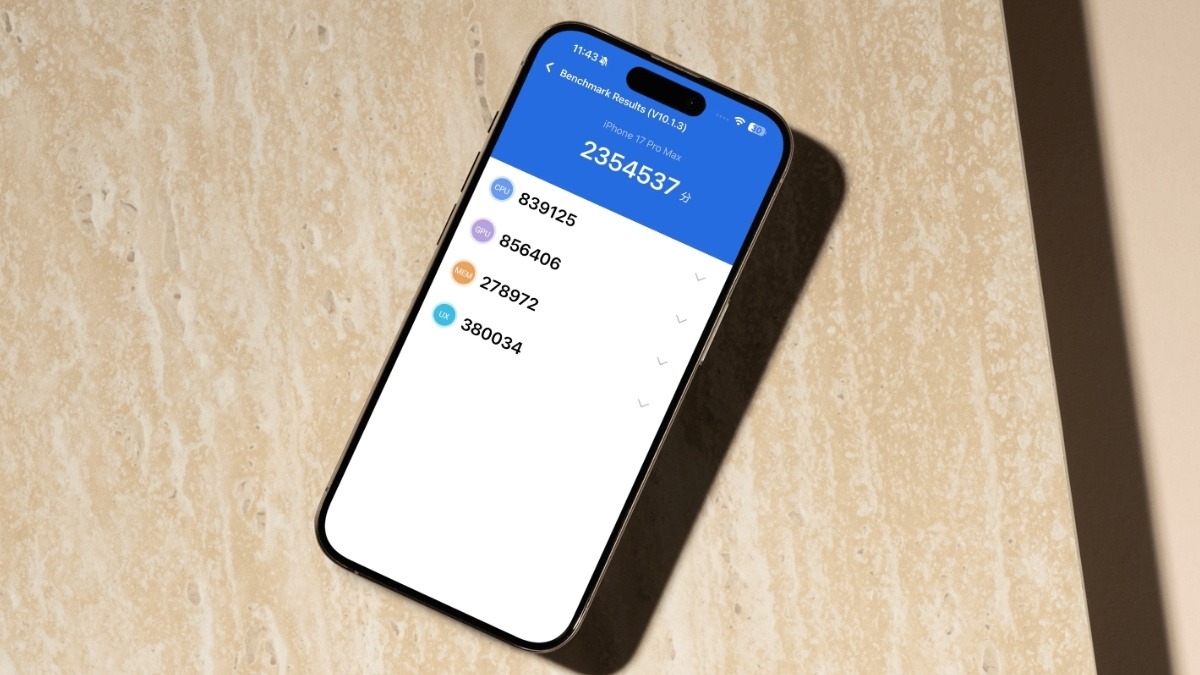

Bình luận (0)